Od izlaska operativnog sistema Mavericks prošle godine, istražili smo razne funkcije koje su mnogim korisnicima bile nepoznate. Delili smo tajne komande terminala, uputstva o tome kako sakriti i otkriti ikone na radnoj površini, kao i kako sakriti kontrolni centar i centar za obaveštenja. U želji da vam predstavimo još mogućnosti koje pruža Mac OS X, a za koje možda niste znali, donosimo vam još četiri korisna saveta.
Sakrivanje i prikazivanje ikona u Sistemskim podešavanjima
Umesto da štitite svoje aplikacije lozinkom pomoću alata kao što je iLock, možete jednostavnije sakriti određene ikone unutar Sistemskih podešavanja. Otvorite „System Preferences“ (Sistemska podešavanja), a zatim, dok je prozor Sistemskih podešavanja aktivan, kliknite na „View“ (Prikaz) u traci menija na vrhu ekrana. Izaberite opciju „Customize“ (Prilagodi) i pojaviće se lista polja za potvrdu pored ikona koje su dostupne. Ako poništite izbor, ikona će postati nevidljiva u Sistemskim podešavanjima, a ako je ponovo označite, ponovo će se pojaviti.
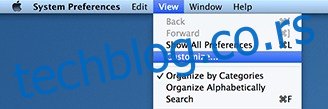
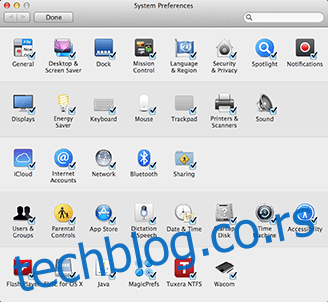
Sakrivanje i prikazivanje korisničkog imena u traci menija
Ako koristite više korisničkih naloga na svom sistemu i ne želite da se vaše korisničko ime prikazuje na traci menija, možete to lako promeniti. Idite na „System Preferences“ (Sistemska podešavanja) > „Users & Groups“ (Korisnici i grupe) > „Login Options“ (Opcije prijave) > „Show fast user switching menu as“ (Prikaži meni za brzu promenu korisnika kao). Ovde ćete videti različite opcije kao što su puno ime, korisničko ime ili samo ikona. Ako poništite izbor, ime će biti potpuno sakriveno.
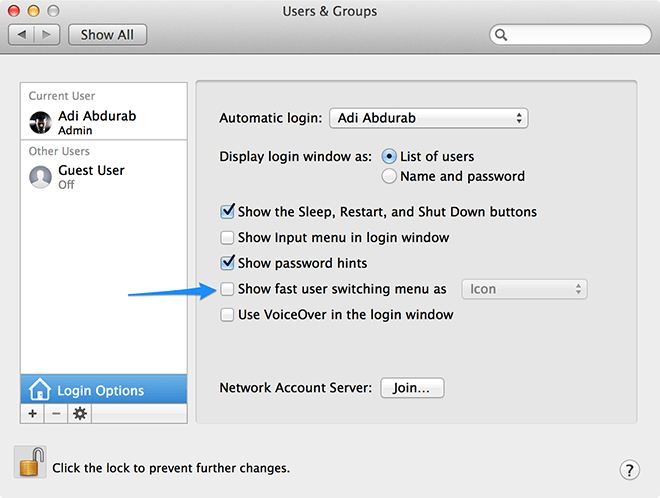
Poravnavanje Dock-a na uglovima ekrana
Po podrazumevanom podešavanju, Dock se može postaviti na levu ili desnu stranu ekrana. To možete učiniti desnim klikom na prazan prostor između ikone korpe za otpatke i ostalih ikona u Dock-u i odabirom željene pozicije.
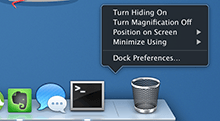
Možete otići korak dalje i promeniti podrazumevanu poziciju Dock-a pomoću sledećih komandi:
defaults write com.apple.dock pinning -string start; killall Dock
Ako je vaš Dock u horizontalnom položaju, ova komanda će ga poravnati sa leve strane. Ako je u vertikalnom položaju, biće poravnat sa vrhom ekrana.

defaults write com.apple.dock pinning -string end; killall Dock
Ako je Dock u horizontalnom položaju, ova komanda će ga poravnati sa desne strane. Ako je u vertikalnom položaju, biće poravnat sa dnom ekrana.
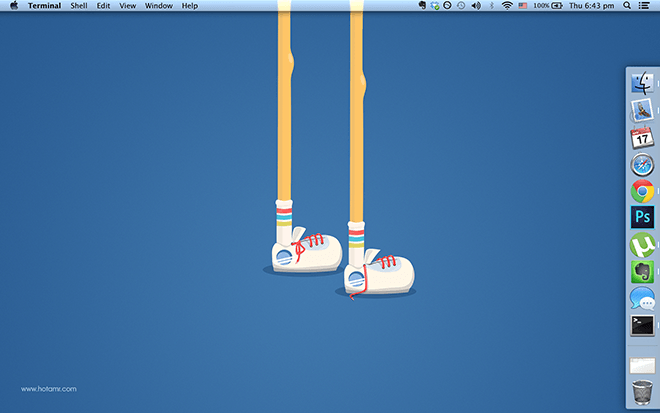
Da biste vratili Dock na podrazumevano poravnanje, unesite sledeću komandu:
defaults write com.apple.dock pinning -string middle; killall Dock
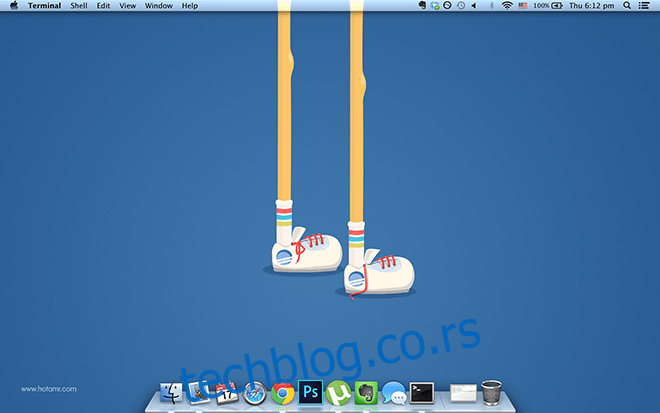
Prikazivanje jedne aplikacije
Neki od nas lako se izgube u moći koju nam pruža multitasking. Možemo slušati muziku, surfovati internetom i raditi istovremeno. Za one koji se lako ometaju, to može biti kontraproduktivno. Sada možete to promeniti. Možete aktivirati „Single App Mode“ (Režim jedne aplikacije) pomoću sledeće komande. Ovo neće zatvoriti nijednu pokrenutu aplikaciju, već će minimizovati i sakriti ostale. Na taj način, kada pređete na drugu aplikaciju, prethodna će nestati sa vidika, ali će i dalje biti aktivna.
defaults write com.apple.dock single-app -bool true; killall Dock
Sada ćete imati prikazanu samo jednu aplikaciju istovremeno. Da biste se vratili na uobičajeni prikaz sa više aplikacija, unesite sledeću komandu i bićete spremni da pokrenete onoliko aplikacija koliko vaš sistem može da podrži:
defaults write com.apple.dock single-app -bool false; killall Dock
Da li znate neki trik za Mac koji mi nismo pomenuli? Podelite ga sa nama u komentarima.